在这个信息爆炸的时代,我们每天都在与无数的数据、图片和视频打交道,而这一切在为我们带来便利的同时,也让我们的浏览器,尤其是Internet Explorer(简称IE),积累了大量的缓存文件。这些缓存虽然在一定程度上加速了我们的浏览速度,但长期积累下来,不仅会占用大量的硬盘空间,还可能导致浏览器运行缓慢,甚至出现卡顿、崩溃等问题。因此,定期进行IE缓存的快速清理,对于提升我们的上网体验来说,显得尤为重要。
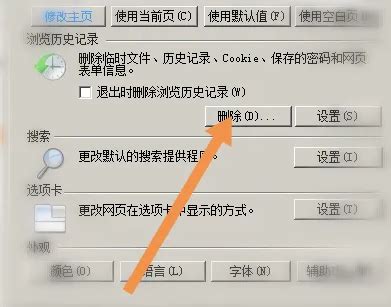
想象一下,当你急于打开一个重要的网页,却因为浏览器缓存过多而迟迟无法加载,那种焦急的心情是否让你倍感挫败?又或者,你在进行网上购物,正准备下单付款时,页面却突然卡顿,这种关键时刻的“掉链子”无疑会让人血压升高。更糟糕的是,过多的缓存还可能成为个人隐私泄露的隐患,因为其中可能包含了你的浏览历史、登录信息等敏感数据。因此,快速清理IE缓存,不仅是为了提升浏览器的运行速度,更是为了保护我们的个人隐私和安全。

那么,如何快速有效地清理IE缓存呢?别担心,下面我们就来分享几个简单实用的方法,让你轻松摆脱缓存的困扰,享受飞一般的上网体验。

方法一:使用IE内置清理工具

这是最简单直接的方法,IE浏览器本身就提供了一个强大的清理工具,可以帮助我们一键清理缓存、Cookie、历史记录等。

1. 打开IE浏览器:首先,确保你的IE浏览器是最新版本,如果不是,请先更新到最新版本。
2. 进入设置页面:点击右上角的齿轮图标(设置按钮),选择“Internet选项”。
3. 选择删除浏览历史记录:在弹出的窗口中,找到“浏览历史记录”部分,点击“删除”按钮。
4. 勾选要删除的内容:在弹出的“删除浏览历史记录”窗口中,勾选你想要删除的内容,如“临时Internet文件和网站文件”、“Cookie和网站数据”、“历史记录”等。如果你希望彻底清理,可以选择“全部”选项。
5. 点击删除:最后,点击“删除”按钮,等待片刻,IE缓存就会被彻底清理干净了。
方法二:使用第三方清理软件
如果你觉得手动清理太过繁琐,或者想要更全面地清理系统垃圾和浏览器缓存,那么使用第三方清理软件会是一个不错的选择。这类软件通常具有一键清理、智能优化、隐私保护等功能,能够更深入地清理系统和浏览器中的垃圾文件。
1. 选择一款可靠的清理软件:市面上有很多清理软件可供选择,如CCleaner、腾讯电脑管家、360安全卫士等。在选择时,建议查看软件的用户评价、功能介绍以及是否支持IE浏览器清理。
2. 下载安装:下载并安装你选择的清理软件,按照提示完成安装过程。
3. 运行软件并选择清理项目:打开清理软件,通常会在主界面上看到“一键清理”、“注册表清理”、“垃圾文件清理”等选项。找到与浏览器缓存相关的选项,如“浏览器缓存”、“Cookie”等,并勾选它们。
4. 点击清理:点击“清理”或“一键清理”按钮,等待软件自动完成清理过程。
方法三:手动删除缓存文件
对于喜欢动手操作的用户来说,手动删除缓存文件也是一个不错的选择。虽然这种方法相对繁琐,但能够让你更直观地了解缓存文件的位置和大小。
1. 打开文件资源管理器:按下Win+E快捷键,打开文件资源管理器。
2. 导航到缓存文件夹:在地址栏中输入`%LocalAppData%\Microsoft\Windows\INetCache\`,然后按回车。这个文件夹就是IE浏览器存储缓存文件的地方。
3. 删除缓存文件:在这个文件夹中,你可以看到大量的缓存文件,它们通常以`.dat`、`.tmp`等扩展名结尾。你可以直接选中这些文件并按下Delete键进行删除,或者右键点击文件夹选择“删除”来清空整个缓存文件夹。
4. 清空回收站:如果你没有选择永久删除(Shift+Delete),那么这些文件会被移动到回收站中。为了彻底释放空间,别忘了清空回收站。
注意事项
在清理IE缓存时,有几点需要注意:
备份重要数据:虽然清理缓存通常不会导致数据丢失,但在进行任何清理操作之前,最好还是备份一下重要的浏览数据或书签。
关闭浏览器:在清理缓存之前,最好先关闭IE浏览器,以确保所有缓存文件都被正确识别并删除。
定期清理:为了保持浏览器的最佳性能,建议定期清理缓存。你可以根据自己的使用习惯,设置每周、每月或每季度清理一次。
谨慎使用第三方软件:虽然第三方清理软件能够提供更全面的清理服务,但也要谨慎选择和使用。一些不良软件可能会携带恶意插件或广告,甚至窃取你的个人信息。因此,在选择和使用第三方软件时,一定要选择正规渠道下载,并仔细阅读用户协议和隐私政策。
总的来说,快速清理IE缓存是提升上网体验、保护个人隐私和安全的重要步骤。无论是使用IE内置清理工具、第三方清理软件还是手动删除缓存文件,都能有效地帮助我们摆脱缓存的困扰。希望这篇文章能够帮助你更好地了解如何快速清理IE缓存,让你的上网之旅更加顺畅和愉快!
本站所有软件来自互联网,版权归原著所有。如有侵权,敬请来信告知 ,我们将及时删除。 琼ICP备2023003481号-5